首先启动edge浏览器,打开后点击界面底部的【更多】选项。

点击该按钮后,接着选择顶部的【设置】按钮。

进入设置界面后,点击【默认搜索引擎】这一项。
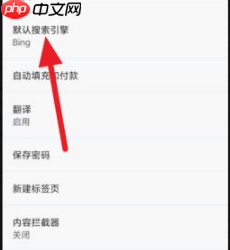
进入搜索引擎设置界面后,选择你偏好的搜索引擎。

选定之后,主页的搜索框就会使用你设置的默认搜索引擎。
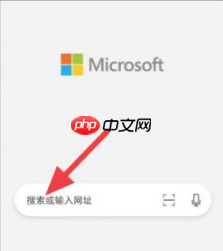
最后要说明的是,目前仅支持五种搜索引擎的选择。


每个人都需要一台速度更快、更稳定的 PC。随着时间的推移,垃圾文件、旧注册表数据和不必要的后台进程会占用资源并降低性能。幸运的是,许多工具可以让 Windows 保持平稳运行。

Copyright 2014-2025 https://www.php.cn/ All Rights Reserved | php.cn | 湘ICP备2023035733号